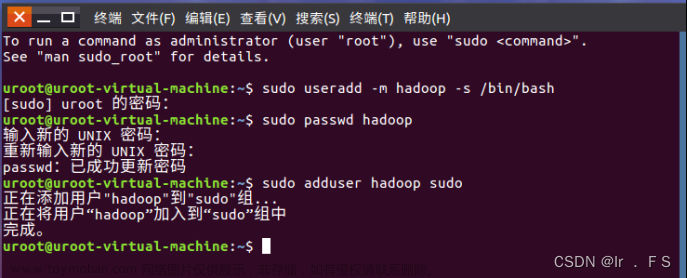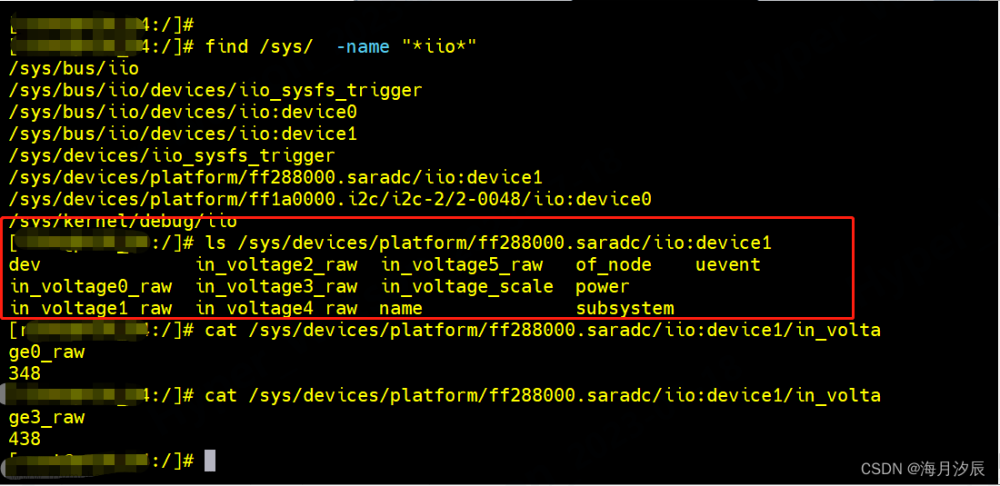Linux系统
一切皆文件
(模板机:1. 配置IP地址;2. 关闭防火墙、selinux安全加载机制)
一、配置IP地址
cd /etc/sysconfig/network-scripts/
ls
ifcfg-eth0文件解析(网卡配置文件):
if:interface 接口
cfg:config 配置
eth:ethernet 以太网
0:第一块网卡
vi ifcfg-eth0
- 按“i”转换为输入模式,“#”为一行注释符
- 虚拟机(测试环境中)中要注释掉本文件第二行的网卡硬件地址
- 删除UID这一行
- ONBOOT=no(网卡开机关闭)改为ONBOOT=yes(网卡开机启动)
- BOOTPROTO=dhcp(自动获取IP地址)改为BOOTPROTO=static(使用静态IP地址)
- 新一行写
IPADDR=192.168.9.8(自己设第四位)
注:每个点之间表示的是一个字节的二进制数,即范围从0-255,其中最后一位有含义:0为赔给主机的网络号,255为广播IP地址,2为网关IP,1为虚拟网卡IPv4的地址,即最终范围为3-254。 - 新一行:NETMASK=255.255.255.0(掩码,获取到的)
- 新一行:GATEWAY=192.168.9.2(网关,获取到的)
- 新一行:DNS1=114.114.114.114(获取到的)
- 按“ESC”键回到编辑模式
- 按“SHIFT”+“:”键,此时最下方出现一个冒号“:”,输入“wq”回车,即可将操作写入磁盘并推出文件。
重启虚拟机
service network restart
显示接口配置,判断配置是否生效
ifconfig
测试网络是否通畅
ping www.baidu.com
二、关闭防火墙
临时关闭防火墙,重启服务器后悔自动开启
service iptables stop
开机禁用防火墙
chkconfig iptables off
打印清单(开机启动项),对应windows服务,3为命令行模式,5为图形模式
chkconfig
三、关闭selinux(安全加载机制)
cd /etc/selinux
pwd
ll
vi config
使用vi编辑器将SELINUX=conforcing改为SELINUX=disabled
四、配置IP和域名的依赖关系
vi /etc/hosts
使用vi编辑器输入:
192.168.9.11 node01
192.168.9.12 node02
192.168.9.13 node03
192.168.9.14 node04
五、删网卡配置文件中的硬件地址(即MAC地址):
注:只有测试环境做,生产环境绝对不能做
cd /etc/udev/rules.d/
ll
cat 70-persistent-net.rules
看其中ATTR(address)即MAC地址,NAME="eth0",这个文件不能作为模板克隆,故删除
rm -f 70-persistent-net.rules
poweroff
六、克隆
关机状态下拍快照,做好描述并保存。
克隆4个虚拟机:
选择快照,点克隆,选快照,创建链接克隆并取名。
每个克隆出来的虚拟机许哟啊在配置一个唯一的IP地址和名字:
- 开机(启动)
- 登录 admin/admin
- vi编辑器改IP地址
改IP地址为192.168.9.21
vi /etc/sysconfig/network-scripts/ifcfg-eth0
- vi编辑器改别名
改HOSTNAME=node001
vi /etc/sysconfig/network
改完后必须重启服务器,不然不成功,但一般不改别名
5. 添加映射
3. vi编辑器改IP地址
改IP地址为192.168.9.21
vi /etc/hosts
加入
192.168.9.21 node001
192.168.9.22 node002
192.168.9.23 node003
192.168.9.24 node004
cat /etc/hosts
检查与node001的通信,若不通,可用ifconfig查看线程,检查地址是否修改成功,若不成功,可能为之前修改后未重启的原因文章来源:https://www.toymoban.com/news/detail-710375.html
ping node001
- 在windows系统丰富hosts文件(改一次就好)
C:/windows/system32/drivers/etc
找到该目录下的hosts文件,增加:
192.168.9.21 node001
192.168.9.22 node002
192.168.9.23 node003
192.168.9.24 node004
7. 回到linux系统,关机拍快照,做好描述并保存文章来源地址https://www.toymoban.com/news/detail-710375.html
到了这里,关于Linux相关学习(vmware安装)的文章就介绍完了。如果您还想了解更多内容,请在右上角搜索TOY模板网以前的文章或继续浏览下面的相关文章,希望大家以后多多支持TOY模板网!